在宅ワークや趣味など幅広い用途で活躍する「DELL S2722QC 27インチ 4Kモニター」をレビューします。4Kならではの高精細な描画に、USB Type-Cケーブル1本で映像出力と給電に対応するなど、高機能でコストパフォーマンスに非常に優れたモニターです。
特にエンジニアやウェブデザイナーなど、一度に多くの情報を扱う作業をする方は、このモニターを縦置きで使うことでメリットが得られやすいため、ぜひ本記事をご覧ください。
- 高コスパな4Kモニターを探している人
- パソコンと簡単に接続したい人(USB Type-Cケーブル1本)
- 高さや角度の調整が可能なモニターで快適な姿勢を保ちたい人
- 縦置き表示で作業効率をアップしたい人
一方で、非常に高い表示品質が求められるクリエイターや、高リフレッシュレートを必要とするゲーマーには、やや物足りない部分があります。
開封
こちらがパッケージ。

開封。

余白の多い梱包ですが、厚めの緩衝材でしっかりと格納されています。
内容物はこちら。

- モニター本体
- スタンド支柱
- スタンド台座
- 電源ケーブル
- USB Type-C 3.2 Gen2 ケーブル 1 m
- 取扱説明書等
このモニターは、USB Type-Cで映像出力とPC給電が可能であるため、HDMIケーブルではなくUSB Type-Cケーブルが付属しています。HDMIで接続したい人は別途用意が必要です。
組み立て
さっそく組み立てていきましょう。といっても組み立てると言うほどの作業はありません。

まずはスタンドの台座に支柱を突き刺して、台座の裏に出ているつまみを捻るだけで接続が完了します。


モニターと支柱との接続部分はVESA規格です。VESA規格はモニター背面の取り付け用ネジ穴位置が国際標準規格です。
支柱側上部にはモニター背面に引っ掛ける突起がついているので、これを、

モニター背面に引っ掛けて、

カチッと言う音がするまで押し込むだけ。ねじ止めも不要です。
組み立て時間はわずか数分。ドライバーなどの工具が不要で複雑な手順も一切ないので、誰でも簡単に組み立てることができます。ただ、モニター本体はそれなりの重さはあるので、力に自信がない人は2名での組み立てをお勧めします。
なお、モニター下部のボタンを押すことでロックが解除されるので、取り外す時も簡単です。
とにかくシンプルで上品なデザイン
DELL S2722QCは、シンプルなデザインで上品さも感じます。

上部と左右の3辺はベゼルが非常に狭いので、マルチモニター環境を構築するときにも邪魔になりません。下部のベゼルも比較的狭く、DELLのロゴもさりげないのもありがたい。

全面のベゼルは黒なのに背面は白という、なかなか珍しいカラーリング。ただ、この背面が異様に格好いい。使っていると背面を見ることはあまりないけどそれでもやっぱり格好。
スタンドはシンプルでありながら安定感があります。モニターの角度や上下の調整も過度な力は不要でスムーズに行えます。
欲しいスペックをほぼ満たす
まずは主なスペックを以下の表にまとめます。
| 項目 | スペック |
|---|---|
| 画面サイズ | 27インチ (68.5cm) |
| 解像度 | 3840 x 2160(4K UHD) |
| パネルタイプ | IPS (非光沢/ノングレア) |
| リフレッシュレート | 60Hz (Adaptive-Sync/FreeSync対応) |
| 応答速度 | 4ms (GTG高速モード) / 8ms (通常) |
| 色域・色深度 | sRGBカバー率99%(8bit, 10.7億色) |
| HDR対応 | HDR10 |
| 輝度 | 350 cd/m² |
| コントラスト比 | 1000:1 |
| 映像入力端子 | USB Type-C (DP1.4 Alt Mode, 65W PD) HDMI 2.0 × 2 |
| USBハブ | USB 3.2 Gen1 Type-A ×2(USB Type-C経由) |
| その他機能 | PBP/PIP対応、フリッカーフリー、ComfortView(ブルーライト低減) |
| サイズ | 約611.6×174.7×400.1 mm |
| 重量 | 約6.2kg (スタンド含む) |
やっぱり4Kは綺麗で広い
4K解像度のIPSパネルなので、文字や映像が非常にシャープで細かな部分までくっきり表示されます。
作業領域も非常に広くなるので、例えば、ブラウザを2つ横に並べても余裕があります。エンジニアならエディタや、クリエイターなら動画編集ソフトなど一度に表示できる情報が段違いに増えるので、作業効率が格段に向上します。
一方で、いわゆるゲーミングモニターではないためリフレッシュレートは60Hzで、応答速度は4msです。
FPSなど1msを争うゲームではこのモニターではややもの足りません。ただ、そのようなハードな性能を要求されるゲームでなければ、本モニターでも十分にゲームを満喫することができます。
USB Type-C接続でデスクがシンプルに
USB Type-C接続により、モニターとパソコンの接続が非常にシンプルになります。
映像出力に加えて、電源供給やデータ転送がUSB Type-Cケーブル一本で済むため、作業環境がスッキリします。出先から帰ってきてノートパソコンを接続する時にもケーブルを1本指すだけなので非常に手軽です。
高コスパ4Kモニターを縦置きで使う贅沢
タイトル回収ですが、わたしはこのモニターを縦置きにしてサブモニターとして利用しています。

モニターを縦置きにすることで主に情報の収集や活用において効率が上がりました。
ブラウザでのサイトの閲覧や、各種資料の閲覧、コミュニケーションツールでのメッセージの表示など、縦長のコンテンツにおいてはこの縦置きモニターは抜群の情報表示能力を発揮します。
特にエンジニアであればコードが縦長で表示され、ウェブデザイナーやフロントエンドエンジニアならウェブページが縦長で表示される、この辺りは特にメリットをイメージしやすいと思います。
そして特に便利だったのが、ChatGPTなどの対話型生成AIの活用時です。
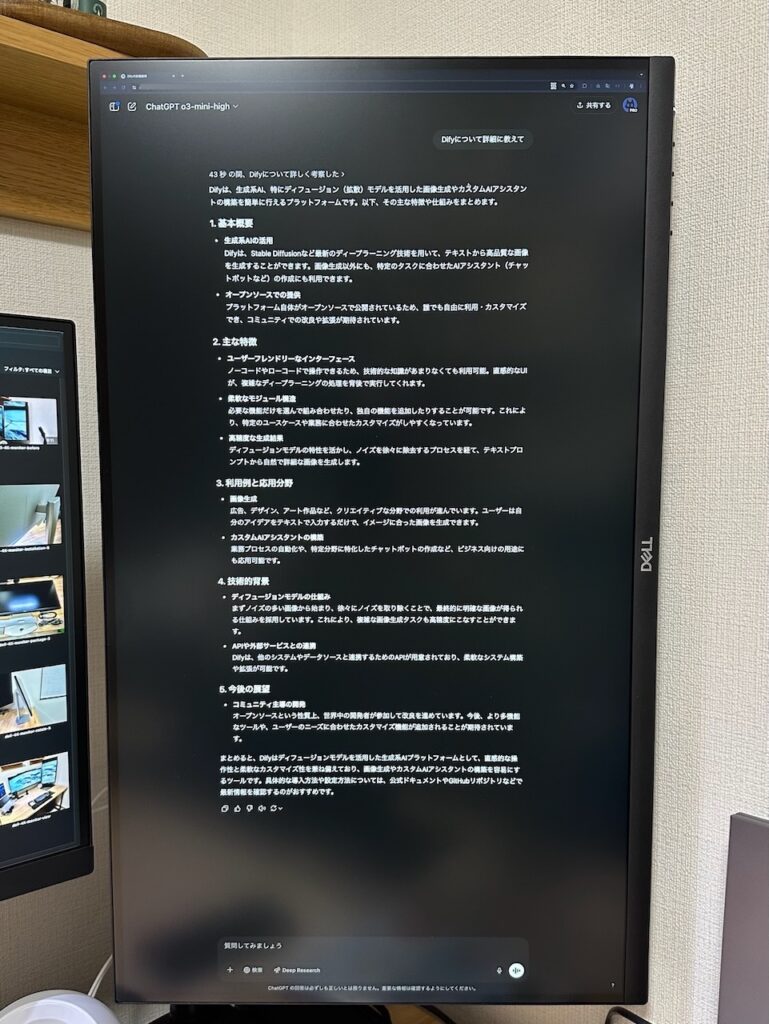
画面全体に会話内容が表示され、過去のやり取りも一目瞭然。長文の対話が途切れることなく続けられます。複数の質問や回答が続いても、スクロールする必要が最低限になり作業効率が格段にアップするのを実感できました。
ただし、注意点も
4Kだからこそのデメリットとして、縦置きにした場合、画面上部のメニューやタブが見えにくくなります。
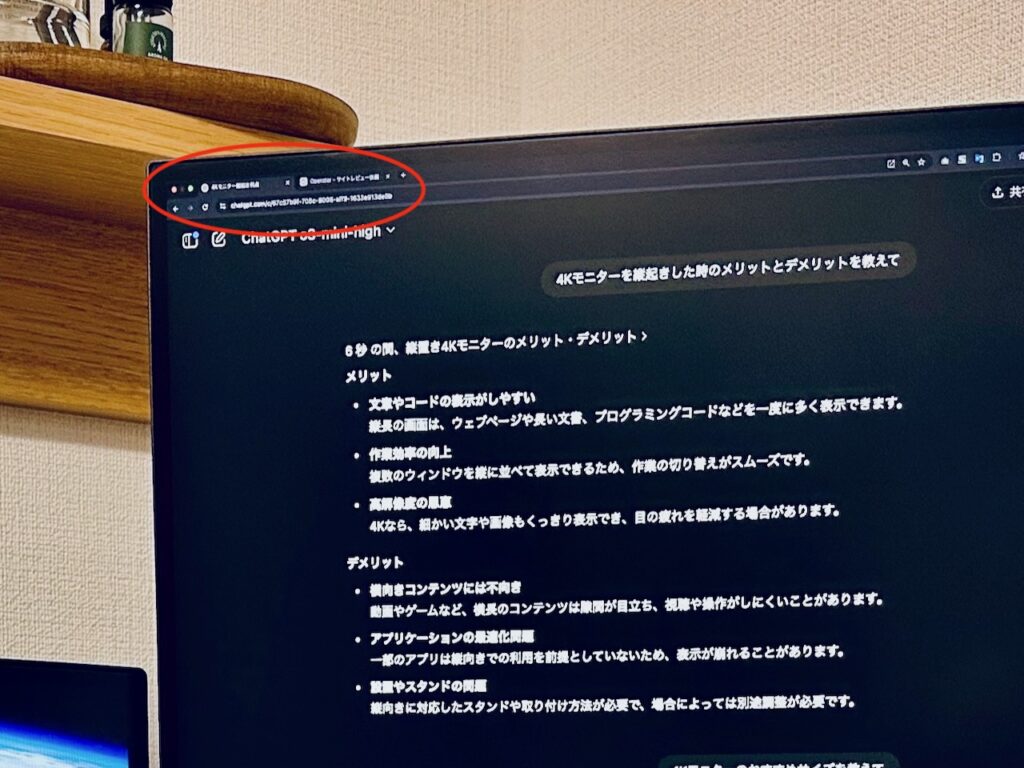
高解像度のために各要素のサイズが小さく表示される上に、物理的な距離も遠くなるため、ユーザーインターフェースの一部が見えにくくなります。
わたしは縦置きモニターでは、基本的にはChatGPTなどのいくつかのサービスを固定で表示しているため大きな問題にはなりませんが、人によってはOSのフォントサイズをあげるとかモニターの解像度を下げるなどの調整が必要になります。
まとめ
「DELL S2722QC 27インチ 4Kモニター」のまとめです。
- 高精細な4Kモニターとして、コストパフォーマンスが非常に高い。
- シンプルで上品なデザイン。
- USB Type-Cケーブル1本で映像出力、電源供給、データ転送が可能。
- 縦置きでブラウジングや生成AI活用の効率が向上。
- 縦置きにすると特に上部が見にくい。
DELL S2722QCは、4Kモニターとしてコストパフォーマンスが非常に高く、初めて4Kモニターとしては最適な選択肢となります。
高性能で高コスパ、接続性もよく、横置き・縦置きなど柔軟な利用が可能な点は、仕事や趣味など幅広い用途で大きなメリットとなります。特に、エンジニアやウェブデザイナーは、このモニターを縦置きで使用することで、特に作業効率の向上を実感できるでしょう。
一方、4Kならではの細やかな描画が、縦置き時の上部メニューやタブの視認性に影響を与える点は、対策が必要になることがあります。ただ、これは設定の微調整や拡大表示などの工夫で解決可能ですので、大きな問題にはなりません。
DELL S2722QCは高性能で実用性に優れたモニターであり、今後の作業環境を一層快適にする素晴らしいモニターです。皆さんもぜひお試しください。

